Почему не распознает usb устройство windows 7,8,10
К ситуации, когда ПК не распознает подключенный к нему мобильный девайс, приводят программные и аппаратные сбои:
- Отсутствие в операционной системе ПК драйвера устройства.
- Несоответствие драйвера модели устройства.
- Отсутствие в системе драйвера USB или сбой в его работе.
- Подключение кабелем, неприспособленным для передачи данных или поврежденным.
- Неисправность USB-гнезда (как на компьютере, так и на телефоне), группы гнезд или USB-контроллера на ПК.
- Неисправность чего-либо из оборудования компьютера, блокировка статическим электричеством.
- Ошибка в системных настройках телефона.
- Блокировка доступа к телефону защитными программами, работающими на ПК (в том числе при вирусном заражении гаджета).
- Сбой в работе приложения, с помощью которого выполняется синхронизация телефона и ПК (если используете).
В случае программных неполадок компьютер, как правило, не отображает содержимое памяти телефона, но девайс при подключении к нему нормально заряжается. Если проблема возникла из-за физической неисправности, зарядка чаще всего тоже не идет, но бывают исключения, когда не работают только линии передачи данных.
Очертить круг возможных причин помогает анализ предшествующей ситуации — что происходило перед тем, как возникла проблема. Например:
- Вы переустановили операционную систему на компьютере или удалили часть драйверов (причина в отсутствии нужного драйвера).
- Телефон (планшет) перестал определяться после прошивки, чистки от вирусов, удаления приложений, оптимизации и других манипуляций с ОС (сбой в работе операционной системы мобильного девайса).
- Устройство подверглось механическому воздействию (повреждено USB-гнездо) или побывало в ремонте (после замены деталей нужен драйвер другой версии или неисправность устранена не полностью).
- Вы используете USB-кабель, которым раньше никогда не подключали телефон к компьютеру (кабель предназначен только для зарядки или испорчен) и т. д.
Почему Android телефон не виден на компьютере по USB и происходит только зарядка — простые причины и решения
Прежде чем приступать к дополнительным методам решения проблемы, когда телефон не видно через USB подключение, рекомендую обратить внимание на следующие простые моменты: очень часто причина оказывается в чем-то из перечисленного:
- Если вы взяли кабель для USB подключения от не оригинальной дешевой зарядки или идущий в комплекте с другим устройством (к примеру — для зарядки беспроводных наушников или другого устройства, не предназначенного для приема и передачи данных), то причина может быть именно в этом: не все кабели могут передавать данные, нет соответствующих контактов, и внешне этого не заметить. Решение — исправный кабель с гарантированной возможностью передачи данных.
- Если вы столкнулись с тем, что при подключении смартфона к компьютеру он не виден, а недавно был ремонт телефона и ремонтировалось что-то связанное с платой или разъемом, велика вероятность, что ремонт и вызвал проблему: очень часто разъемы паяют так, что после этого исправно работает лишь зарядка. Решение — только переделывать.
- Если у вас Mac OS, просто установите приложение Android File Transfer для возможности передачи данных, официальный сайт: https://www.android.com/filetransfer/
- Если вдруг у вас ещё Windows XP, установите драйвер MTP (Media Transfer Protocol) — https://www.microsoft.com/en-in/download/details.aspx?id=19153
Дополнительно, учитывайте, что подключение даже исправным кабелем через USB-хаб (разветвитель USB-портов), к неисправному USB разъему компьютера или ноутбука, а иногда — к передней панели ПК может вызвать рассматриваемую проблему. Попробуйте прямое подключение к USB, другой разъем, заднюю панель ПК, если подключали к разъему USB 3.0 (обычно, синего цвета) — проверьте, сохранится ли проблема при подключении к USB 2.0.
И последний простой момент: после подключения телефона к компьютеру для того, чтобы он начал отображаться в проводнике с возможностью просмотра фото, видео и других файлов, требуется:
- Разблокировать телефон при подключении, если он заблокирован — получить доступ к данным на заблокированных современных телефонах Android не получится.
- В области уведомлений нажать по уведомлению о USB подключении (по умолчанию большинство телефонов подключаются только для зарядки). Если уведомление не появляется, точнее там не сообщается о том, что это именно USB подключение, а только текст о зарядке, значит с «точки зрения» телефона подключение не служит для передачи данных (неправильный кабель, повреждение кабеля, разъема на телефоне или компьютере). Ниже — скриншоты с внешним видом уведомления на чистом Android 9 и 8, на Samsung Galaxy и на Android 6-7.
- Выбрать режим передачи файлов MTP для USB-подключения. На старых версиях Android также может присутствовать пункт для подключения как USB Mass Storage, он тоже подойдет, причем может сработать даже лучше.
Если перечисленные методы не помогли, перейдем к более сложным способам исправления.
Причины, по которым компьютер не видит навигатор Навител.

Одна из самых распространенных причин того, почему ПК не видит навигатор — сломанный разъем. Больше всего он страдает от различных механических повреждений. Для того чтобы вы смогли продолжить работу, необходимо будет полностью заменить его на новый. Для наших специалистов это не такой сложный процесс. Мы сможем починить технику в самые короткие сроки.
Часто не подключается Навител к компьютеру потому, что разъем шатается. Это означает, что он просто вырван из печатной платы, вот почему нет контакта. Решить эту проблему можно. Необходимо будет делать восстановление всей контактной группы. Это достаточно трудоемкий процесс. Сделать все правильно сможет только профессионал при помощи специального оборудования.
Не определяется навигатор компьютером так же и по другим причинам, которые встречаются не так часто. Самостоятельно определить поломку у вас вряд ли получиться. Вот почему мы делаем комплексную диагностику. Она не займет много времени, зато сразу же станет известно, в чем неисправность и какие меры необходимо предпринять.
Чаще всего аппарат страдает от различных механических и физических повреждений. Вот почему необходимо всегда следить за тем, чтобы его случайно не уронить или ударить. Так же к нам часто обращаются с тем, что Navitel перестает нормально функционировать после попадания в него жидкости. Это также влечет за собой достаточно серьезные проблемы.
Сколько времени уходит на устранение проблемы, когда компьютер не видит навигатор Навител?

Если ваш компьютер не распознает навигатор, и вы решили обратиться с этой проблемой именно в наш сервисный центр жсммосков, вы сделали действительно правильный выбор. Только здесь работают высококвалифицированные и опытные мастера, которые всегда знают, что делать. Для того чтобы с точностью определить поломку, мы проводим полную диагностику. На ее осуществление уходит от 30 минут. Когда станет известно, почему Navitel не находит компьютер, мы сразу же приступаем к работе. Для этого у нас в наличии есть все необходимое оборудование. В основном, на устранение поломки у нас понадобиться до трех часов. Все будет зависеть от того, какая комплектующая пострадала. В любом случае здесь вы всегда сможете приобрести оригинальные аналоги. Мы гарантируем качественную работу в кратчайшие сроки и, что немало важно, по самым доступным ценам в городе! Уверенны, что вы останетесь довольны нашей работой!
На сегодняшний день самыми точными приборами, которые позволяют ориентироваться на местности, стали GPS-навигаторы, которые принимают сигнал со спутника и позволяют определить благодаря встроенной в них специальной программе свое местонахождение.
Для того чтобы подключить, навигатор к компьютеру вам потребуется непосредственно специальная программа и USB – кабель.
GPS-навигатор – это настоящий помощник в области ориентирования на местности. Однако можно или подключить к ноутбуку навигатор? Можно, но как именно это сделать известно, к сожалению, не каждому владельцу. И что делать, если необходимую информацию на навигаторе необходимо скинуть на компьютер? О том, как подключить правильно навигатор к компьютеру, и будет сейчас рассказано. Инструкция описана немного ниже.
- Берем один конец USB – кабеля и вставляем его в разъем навигатора, чаще всего это разъем mini USB. Когда вы все сделали, включайте навигатор.
- Если случилось такое, что ваш компьютер не смог определить автоматически новое устройство, тогда вам следует установить программное обеспечение, которое находится на диске, который идет в комплекте с навигатором.
- И так, программа установлена, компьютеру удалось определить новое устройство, можно приступать к копированию файлов с одного устройства на другое. После того, как все будет сделано, отключите кабель.
- Далее следует нажать и удерживать кнопку ПУСК, выключите и включите навигатор.
- Данный вариант подключения устройства навигатор к компьютеру подходит для аналогов линейки Treelogic. Для того чтобы подключить, навигатор GARMIN, вам придется взять в руки паяльник. Такой GPS-навигатор подключается к СОМ-порту компьютера, к девятиштырьковому разъему, в старых моделях к двадцати пяти штырьковому разъему.
- Для того, чтобы произвести подключение вам понадобится трехпроходной кабель, который необходимо предварительно зачистить. Передача данных (data out) осуществляется по первому проводу, который припаивается ко второму проводу (третьему двадцати пяти штырькового) контакту девяти штырькового СОМ-разъема. Прием данных (data in) идет по второму проводу, который припаивается к третьему (второму двадцати пяти штырькового) контакту девяти штырькового СОМ-разъема. Третий провод припаивается к пятому (седьмому двадцати пяти штырькового) контакту девяти штырькового СОМ-разъема.
- Продолжаем дальше, распаянный кабель подключаем к СОМ-порту компьютера и включаем навигатор. После того, как вы закончите работу, отключите кабель.
В заключении можно сказать, что GPS-навигаторы имеют разные конструкции, а это значит, что и методы подключения к компьютеру или ноутбуку различаются между собой. При подключении может применяться беспроводное подключение, такое, как bluetooth, IrDA, так и DATA-кабель. Беспроводное подключение не имеет каких-либо сложностей, а программная часть подключения, можно смело сказать, практически одинаковы.
Часто можно встретить вопрос “почему комп не видит Explay GPS навигатор ?”. Так сразу ответить на этот вопрос невозможно, но мы знаем, как можно помочь Вашей проблеме. Конечно же, что все зависит от причины. Наш сервисный центр предлагает Вам тестирование, диагностику, ремонт и профилактику Вашего устройства. Мы работаем с любыми моделями навигаторов Explay pn 990, pn 980, pn 970, pn 935, pn 930, pn 925, pn 920, pn 445, pn 430, pn 375, GN-510 и т.д. С вашим устройством будут работать квалифицированные специалисты. Наш сервисный центр сотрудничает только с поставщиками оригинальных запчастей и работает только с лицензионным программным обеспечением. В кратчайшие сроки мы продиагностируем и вылечим Ваш Эксплей. И будьте уверены в качестве наших услуг. Вы будете приятно удивлены соотношением качество-цена.
Давайте рассмотрим возможные неполадки, которые могут дать ответ на выше поставленный вопрос. Если компьютер не видит навигатор Explay, то в первую очередь мы советуем Вам обратить внимание на USB шнур, с помощью которого Эксплей подключается к персональному компьютеру. Если на нем есть явные следы повреждений, то скорей всего причина неполадки в нем и его стоит заменить. Чтобы быть точно уверенным, что проблема в шнуре, мы предлагаем Вам попробовать подключиться к ПК другими шнурами.
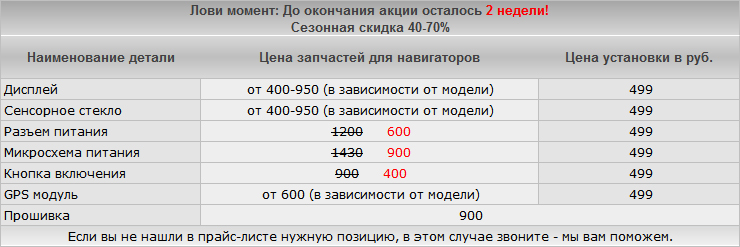

Если сбой в работе остается по-прежнему, то, возможно, что на ПК Windows не видит навигатор Explay из-за неполадки в одном из USB портов. Они могут быть поломаны, как на системном блоке персонального компьютера, так и на самом навигаторе. Стоит попробовать рабочим шнуром подключить устройство к другому порту. Если порты и там, и там рабочие, то, как вариант проблемы можно рассмотреть несовместимость устройств. Мы советуем Вам скачать с официального сайта производителя программное обеспечение и драйвера.
Если навигатор Explay не подключается к компьютеру по-прежнему, то, возможно, проблема в сбое работы операционной системы Вашего персонального компьютера. Попробуйте ее переустановить, поставить другую версию или вообще другую ОС. Возможно, программное обеспечение конфликтует с ОС.
Если причина поломки заключается в неработоспособности порта, то наши мастера с легкостью и быстро заменят его, и Вы дальше сможете наслаждаться функциями своего устройства. Мы настоятельно рекомендуем обратиться именно к нам, если навигатор Explay не определяется компьютером . После проведения процедуры диагностики и тестирования (услуга бесплатная), наши специалисты определят причину и суть Вашей поломки и по вашему желанию помогут с ее решением в короткие сроки и по доступной цене.

Также компьютер не определяет навигатор Эксплей, когда он подключен с разряженной батареей. Вполне вероятно, что Ваш персональный компьютер не видит GPS приемник по причине механического повреждения или попадания воды или любой другой влаги внутрь устройства. Проблемы с прошивкой стоит рассмотреть как один из вариантов, приводящих к тому, что компьютер не находит навигатор Explay. Тогда приемник надо перепрошить. Мы настоятельно рекомендуем обратиться за данной услугой в сервисный центр, а не осуществлять ее самостоятельно. Самолечение может очень сильно навредить устройству.
Так же мы часто встречаемся с вопросом “Почему навигатор Explay не видит флешку?”. Убедитесь в том, что флеш карта правильно установлена в flash ридере и на ней нету явных механических повреждений. Частой причиной, что Эксплей не видит карту памяти, является неисправность самой карты памяти. Попробуйте вставить другую флешку и посмотреть, работает ли она. Если навигатор Explay не видит карту памяти по-прежнему, то скорей всего причина в поломке флэш ридера.
Что делать, если подключить девайс не получается?
После покупки нового гаджета для навигации необходима подгрузка нового программного обеспечения и карт для ориентации на местности. В случае, если подсоединить само устройство к сети интернет для закачки новинок невозможно. требуется его сообщение с компьютером. Достаточно часто происходит так, что компьютер не видит навигатор, и тогда перед потребителем встает вопрос, почему это происходит и как подключить девайс правильно.

Важно! Причин для диагностирования подобной неполадки может быть много. С рядом причин можно справиться самостоятельно, в домашних условиях, но некоторые требуют обращения к специалисту.
Следует рассмотреть основные причины и получить ответ на вопрос, почему ПК или ноутбук не видит или не распознает устройство.
Основные причины неполадок
К ряду основных причин возникновения проблем при подключении гаджета к ноутбуку относят:
- Неполадки в самом шнуре, посредством которого устройство должно подсоединяться к ПК.
- Загрязнение разъема или его окисление.
- Очень часто причина невозможности осуществления подключения кроется в неисправности разъема на самом компьютере.
- Погрешности карты, помещенной в прибор.
- Неустановленное программное обеспечение соответствующего гаджета на ПК.
- Источник невозможного подключения может состоять в повреждении самого девайса.
В случае, если причина состоит в неисправности специального кабеля, достаточно его просто заменить на новый. Подобный соединительный элемент стоит не дорого. Важно заметить, что следует покупать оригинальные комплектующие, а не китайские подделки. Китайская подделка стоит гораздо дешевле, но срок ее службы мизерный.
В случае, если кабель исправен, то источник неполадки может состоять в окислении или другой неисправности прибора. Подобное часто случается при проникновении пыли или грязи в отверстие. В этом случае не следует пытаться решать проблему самостоятельно, необходимо посетить сервисный центр и произвести замену.
Источник невозможности подключения часто состоит в неисправности гнезда USB на самом ПК. Важно заметить, что ПК часто наделен несколькими отверстиями для подключения, потому нужно попытаться использовать другой вход. Персональный компьютер может не видеть прибор, если на него не установлено специальное программное обеспечение. Такая проблема часто возникает у пользователей навигаторами Гармин и Престижио. В большинстве случаев диск с ПО входит в комплект к девайсу, в случае если он отсутствует, драйвера для соответствующей модели есть в свободном доступе в интернете.
Причина невозможности подключения прибора к компьютеру может состоять в программных ошибках внутри системы гаджета. Обнаружить и устранить подобную ошибку смогут только специалисты в сервисном центре.
Пытаться устранить какие-либо радикальные неполадки самостоятельно не стоит, это может привести к серьезным поломкам прибора. Если комп не видит навигатор, и проблема возникает постоянно или периодически, оттягивать решение проблемы не стоит.
Что делать, если подключить девайс не получается?
После покупки нового гаджета для навигации необходима подгрузка нового программного обеспечения и карт для ориентации на местности. В случае, если подсоединить само устройство к сети интернет для закачки новинок невозможно. требуется его сообщение с компьютером. Достаточно часто происходит так, что компьютер не видит навигатор, и тогда перед потребителем встает вопрос, почему это происходит и как подключить девайс правильно.

Важно! Причин для диагностирования подобной неполадки может быть много. С рядом причин можно справиться самостоятельно, в домашних условиях, но некоторые требуют обращения к специалисту.
Следует рассмотреть основные причины и получить ответ на вопрос, почему ПК или ноутбук не видит или не распознает устройство.
Основные причины неполадок
К ряду основных причин возникновения проблем при подключении гаджета к ноутбуку относят:
- Неполадки в самом шнуре, посредством которого устройство должно подсоединяться к ПК.
- Загрязнение разъема или его окисление.
- Очень часто причина невозможности осуществления подключения кроется в неисправности разъема на самом компьютере.
- Погрешности карты, помещенной в прибор.
- Неустановленное программное обеспечение соответствующего гаджета на ПК.
- Источник невозможного подключения может состоять в повреждении самого девайса.
В случае, если причина состоит в неисправности специального кабеля, достаточно его просто заменить на новый. Подобный соединительный элемент стоит не дорого. Важно заметить, что следует покупать оригинальные комплектующие, а не китайские подделки. Китайская подделка стоит гораздо дешевле, но срок ее службы мизерный.
В случае, если кабель исправен, то источник неполадки может состоять в окислении или другой неисправности прибора. Подобное часто случается при проникновении пыли или грязи в отверстие. В этом случае не следует пытаться решать проблему самостоятельно, необходимо посетить сервисный центр и произвести замену.
Источник невозможности подключения часто состоит в неисправности гнезда USB на самом ПК. Важно заметить, что ПК часто наделен несколькими отверстиями для подключения, потому нужно попытаться использовать другой вход. Персональный компьютер может не видеть прибор, если на него не установлено специальное программное обеспечение. Такая проблема часто возникает у пользователей навигаторами Гармин и Престижио. В большинстве случаев диск с ПО входит в комплект к девайсу, в случае если он отсутствует, драйвера для соответствующей модели есть в свободном доступе в интернете.
Причина невозможности подключения прибора к компьютеру может состоять в программных ошибках внутри системы гаджета. Обнаружить и устранить подобную ошибку смогут только специалисты в сервисном центре.
Пытаться устранить какие-либо радикальные неполадки самостоятельно не стоит, это может привести к серьезным поломкам прибора. Если комп не видит навигатор, и проблема возникает постоянно или периодически, оттягивать решение проблемы не стоит.












